

Av Gina Barrow, senast uppdaterad: January 14, 2022
Om du stöter på Hotmail fungerar inte iPhone problem, då kan du helt enkelt ta bort kontot och lägga till igen.
Det finns fortfarande många människor som äger en hotmail.com-e-post även om den länge har omdirigerats till outlook.live.com. Hotmail är den första offentliga webbmailen någonsin som blev tillgänglig från en webbläsare. Den är packad med alla viktiga funktioner som de flesta e-postleverantörer erbjuder som kalendrar, kontakt, evenemang, e-postorganisation och mer.
För närvarande finns det alarmerande rapporter om att Hotmail inte fungerar på iPhone. Det här problemet kan orsakas av felaktiga inloggningsuppgifter, felaktig e-postkonfiguration eller till och med iOS-uppdatering. Du kommer att bli irriterad när du upptäcker att du inte snabbt kan komma åt och hantera e-postmeddelanden på iPhone även utan att göra stora ändringar.
Ta reda på hur du fixar Hotmail som inte fungerar på iPhone i den här nya artikeln.
Del 1. Kan jag fortfarande använda Hotmail 2024?Del 2. Vilka är de möjliga orsakerna till att Hotmail inte fungerar på iPhone?Del 3. 4 lösningar på hur man fixar Hotmail som inte fungerar på iPhoneDel 4. Den ultimata lösningen för att fixa Hotmail som inte fungerar på iPhoneDel 5. Sammanfattning
Det var 2011 när Hotmail fasades ut och ett år senare ersattes av Microsofts Outlook.com. Och 2013 stängdes Hotmail helt av.
Även om du fortfarande använder din @hotmail.com e-postadress, kommer den dock att omdirigeras till outlook.live.com. Microsoft har migrerat över 300 miljoner användare. För att komma åt ditt hotmail-konto, gå helt enkelt till https://login.live.com/ och ange din hotmail-adress och ditt lösenord för att logga in.
Du kan också ändra @hotmail.com till @outlook.com efter att ha loggat in på din hotmail-adress i Outlook.
Det är svårt att föreställa sig en värld utan e-post. Men det är ännu svårare att uppleva att ha ett e-postmeddelande men det fungerar inte. När du säger att Hotmail inte fungerar på iPhone betyder det inte direkt att det är något fel på Hotmail eftersom det tekniskt sett inte finns längre.
Det kan finnas tre huvudorsaker till varför detta händer.
Med detta kommer felsökningen att gå runt dessa tre stora möjliga orsaker. Och innan vi går in på att fixa din e-post måste du först se till att du kan logga in på https://login.live.com/.
Om du kan logga in på webbläsarversionen är det bra, vi kan minska felsökningen på din iPhone. Följ de fyra lösningarna för hur du fixar att Hotmail inte fungerar på iPhone.
Att diagnostisera det exakta problemet är nästa du bör göra. Försök komma ner till grundorsaken.
Om du har synkroniseringsproblem med din Hotmail är allt du behöver göra att ändra Check Mail Days till Sync på iPhone.
Här är hur:
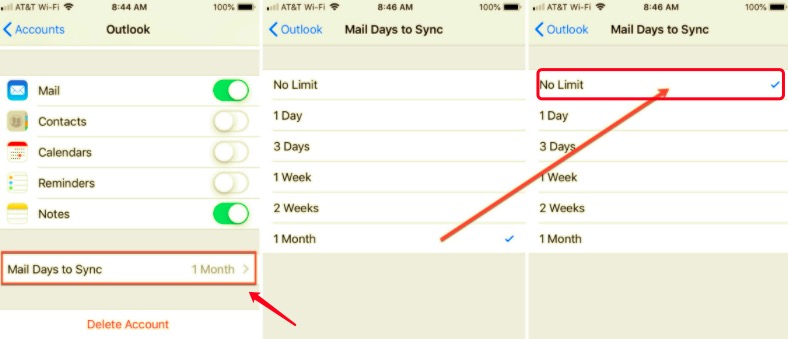
Du kommer nu att få alla dina e-postmeddelanden dagligen.
Om du har problem med Hotmail på din iPhone kan du försöka återställa ditt Hotmail-konto i Outlook-programmet för att åtgärda problemet.
Här är stegen:
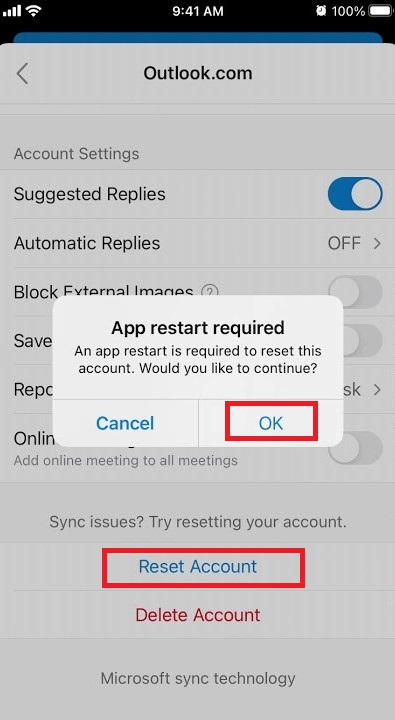
När du stöter på problemet med Hotmail som inte fungerar på iPhone kan du helt enkelt ta bort Hotmail-kontot från din iPhone och lägga till det igen:
Alla dina e-postmeddelanden kommer att vara intakta när du loggar in på ditt konto igen. Detta kommer inte att radera din data utan snarare ta bort länken mellan din e-post och din enhet.
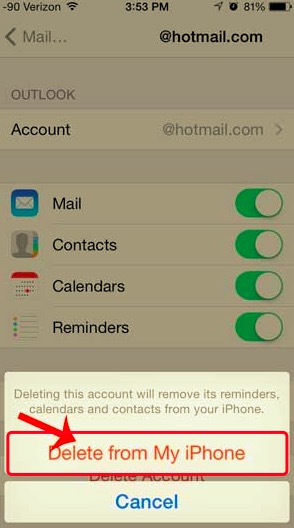
För att veta detaljerade steg för hur du lägger till det igen, följ stegen:
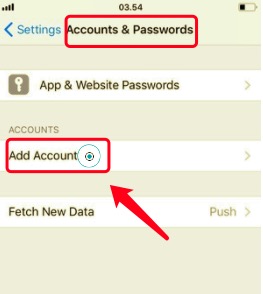
Din Hotmail är nu klar. Kolla om det fungerar perfekt nu.
När du möter problemet med Hotmail som inte fungerar på iPhone, om du inte har aktiverat Hämta nya data på iPhone, får du förmodligen inga e-postmeddelanden.
Du kan alltid ändra det för att få dina e-postmeddelanden. Följ dessa:
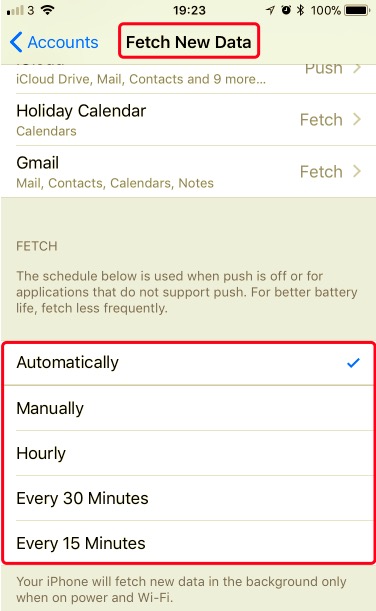
Kontrollera nu om din Hotmail nu fungerar.
När inget från inställningarna verkar fixa din Hotmail som inte fungerar på iPhone, fortsätt sedan med att felsöka programvaran.
För att fixa olika problem på din iPhone skulle en uppdatering av dess iOS definitivt lösa alla dessa. Du kan uppdatera din iOS-version genom att gå till:
Efter att du har uppdaterat din iOS-programvara kommer alla buggar som kan orsaka problem med din Mail-app att inte tillåta Hotmail att fungera försvinna.
Du kan komma tillbaka och hantera din Hotmail tidigare om du använder professionell programvara. Att ha ett tillförlitligt verktyg till hands är fantastiskt, särskilt när det finns oväntade problem som skulle gnista när du använder din iPhone.
FoneDog iOS Systemåterställning håller alla dina problem borta och ser till att din iOS fungerar smidigt. Denna programvara kan fixa olika problem på iPhone och iPad som följande:
iOS-systemåterställning
Fixa med olika iOS-systemproblem som återställningsläge, DFU-läge, vit skärmslinga vid start, etc.
Fixa din iOS-enhet till normal från vit Apple-logotyp, svart skärm, blå skärm, röd skärm.
Fixa bara din iOS till normalt, ingen dataförlust alls.
Fixa iTunes Error 3600, Error 9, Error 14 och olika iPhone-felkoder
Frigör din iPhone, iPad och iPod touch.
Gratis nedladdning
Gratis nedladdning

Det som är bra med den här programvaran är att den enkelt kan upptäcka om din enhet behöver fixas eller inte genom att helt enkelt ansluta din iPhone till datorn, plus att den reparerar din iPhone utan rädsla för dataförlust.
Såhär fungerar det:

Håll din enhet ansluten medan reparationen fortfarande pågår. Undvik att använda din telefon under felsökning. FoneDog iOS System Recovery kommer att meddela dig om felsökningen är klar och säker att ta bort.
Folk läser också[Löst] En guide till Hotmail-e-poståterställning 2024Hur man löser fel på Outlook-appen fortsätter att krascha
E-post är redan en del av våra liv och vi skulle inte kunna föreställa oss teknik utan den. Det är i stort sett ett av de första sätten för digital kommunikation innan sociala medier tog rampljuset. Och Hotmail är en av pionjärerna när det kommer till att erbjudas till offentliga webbläsare.
Men e-post är inte alltid perfekt. Det finns problem som skulle uppstå särskilt när det finns en inkompatibilitet mellan din e-postklient och server. I dagens artikelguide har du precis lärt dig hur du fixar Hotmail fungerar inte på iPhone problem med 4 tillämpliga metoder.
Den ultimata lösningen för att få din Hotmail att fungera igen är dock att använda FoneDog iOS Systemåterställning. Denna programvara fixar alla typer av iOS-system och iOS-relaterade problem på nolltid!
Lämna en kommentar
Kommentar
iOS-systemåterställning
Reparera olika iOS-systemfel tillbaka till normal status.
Gratis nedladdning Gratis nedladdningHeta artiklar
/
INTRESSANTTRÅKIG
/
ENKELSVÅR
Tack! Här är dina val:
Utmärkt
Betyg: 4.7 / 5 (baserat på 91 betyg)